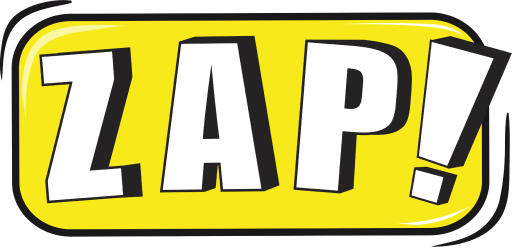Para restaurar seu histórico de conversas no WhatsApp de um iPhone, é fundamental seguir algumas etapas específicas.
Antes de restaurar seu histórico de conversas no WhatsApp, especialmente se incluir conversas em grupo, é crucial garantir que você tenha um backup salvo no iCloud.
Neste artigo, detalharemos os passos necessários para verificar e utilizar backups no iCloud, bem como outras considerações importantes para garantir uma restauração bem-sucedida das suas conversas.
Uma vez confirmado que o backup no iCloud está disponível, você pode prosseguir com a restauração das conversas no WhatsApp.
Procedimento para recuperar conversas apagadas ou perdidas no iPhone
Para restaurar o histórico de conversas utilizando o backup do iCloud, siga estas etapas:
- Desinstale o WhatsApp do seu iPhone.
- Reinstale o WhatsApp a partir da App Store.
- Confirme seu número de telefone e ID Apple.
- Toque em “Restaurar histórico de conversas” quando solicitado.
É importante estar ciente de que, por razões de segurança, pode ser necessário confirmar sua identidade durante o processo de restauração.
Se você não tiver ativado a confirmação em duas etapas ou os backups criptografados, este processo pode ser realizado com um código recebido via SMS ou ligação telefônica.
Recomenda-se ativar a confirmação em duas etapas e backups criptografados para aumentar a segurança dos seus dados. Consulte os artigos específicos sobre como ativar essas funcionalidades.
Observações importantes para a restauração
- O WhatsApp não armazena backups de histórico de conversas em seus servidores, portanto, os backups devem estar no iCloud.
- Você precisa ter espaço livre suficiente no seu iPhone e no iCloud para restaurar seu histórico de conversas. Se não houver espaço suficiente, o WhatsApp pode fazer um backup parcial.
- O número de telefone utilizado para fazer o backup e restaurá-lo deve ser o mesmo.
- Vídeos só serão restaurados se a opção Incluir vídeos tiver sido ativada antes de fazer o backup.
- Os backups incluem mensagens e mídias enviadas e recebidas em comunidades.
Verificação de espaço de armazenamento
Para garantir que o processo de restauração ocorra sem problemas, é fundamental verificar o espaço de armazenamento disponível no seu dispositivo. Siga estas dicas para assegurar que haja espaço suficiente:
- Verifique o espaço de armazenamento disponível no seu iPhone. Vá em Ajustes > Geral > Armazenamento do iPhone e veja quanto espaço está disponível.
- Apague arquivos desnecessários, aplicativos não utilizados, fotos e vídeos duplicados ou indesejados para liberar espaço.
- Assegure-se de que o iCloud também tem espaço suficiente. Você pode verificar isso acessando Ajustes > [seu nome] > iCloud > Gerenciar Armazenamento.
Confirmação de identidade
Por questões de segurança, pode ser necessário confirmar sua identidade para restaurar suas conversas. Isso é especialmente importante se você não tiver ativado a confirmação em duas etapas ou os backups criptografados. Aqui estão os passos para confirmar sua identidade:
- Confirmação via SMS ou ligação telefônica:
- Se você não ativou a confirmação em duas etapas ou o backup criptografado, o WhatsApp solicitará que você confirme sua identidade com um código enviado por SMS ou por uma ligação telefônica.
- Ativação da confirmação em duas etapas:
- É altamente recomendado ativar a confirmação em duas etapas para adicionar uma camada extra de segurança. Você pode fazer isso acessando Configurações do WhatsApp > Conta > Confirmação em duas etapas.
- Backup criptografado de ponta a ponta:
- Ativar o backup criptografado de ponta a ponta protege ainda mais suas conversas. Para ativar ou desativar essa função, vá em Configurações do WhatsApp > Conversas > Backup de Conversas > Backup Criptografado de Ponta a Ponta.
Passo a passo para recuperar conversas apagadas do WhatsApp no iPhone
Para facilitar, aqui está uma lista detalhada dos passos necessários para restaurar seu histórico de conversas no WhatsApp a partir do iCloud:
- Verifique se você tem um backup salvo no iCloud.
- Desinstale o WhatsApp do seu iPhone.
- Reinstale o WhatsApp a partir da App Store.
- Confirme seu número de telefone e ID Apple.
- Toque em Restaurar histórico de conversas quando solicitado.
- Confirme sua identidade se solicitado.
Recuperar Conversas e Atualizar sua Vida com a Nova RAM Rampage
Recuperar conversas apagadas ou perdidas no iPhone pode ser crucial para manter importantes trocas de mensagens seguras e acessíveis. Siga nosso guia detalhado para garantir que você nunca perca uma mensagem importante novamente. Mas enquanto você cuida da segurança digital, por que não pensar também na segurança e estilo do seu transporte?
Conheça a incrível RAM Rampage, um veículo robusto e moderno que oferece o máximo em tecnologia e conforto. Explore todas as versões e opções disponíveis para montar a sua picape dos sonhos. Clique aqui e descubra como a RAM Rampage pode transformar seu dia a dia com elegância e segurança.
Considerações finais
Seguir estas etapas garantirá que seu histórico de conversas no WhatsApp seja restaurado corretamente, sem perda de dados importantes.
Manter backups regulares e ativar opções de segurança, como a confirmação em duas etapas e backups criptografados, proporcionará uma camada extra de proteção para suas conversas.
Lembre-se de que o WhatsApp não armazena backups de conversas em seus servidores, e que o espaço livre no seu dispositivo e no iCloud é essencial para uma restauração completa.
Além disso, o número de telefone usado para fazer e restaurar o backup deve ser o mesmo, e os vídeos só serão restaurados se a opção Incluir vídeos estiver ativada antes do backup.
Manter essas práticas garantirá que você possa restaurar suas conversas no WhatsApp com segurança e eficiência.